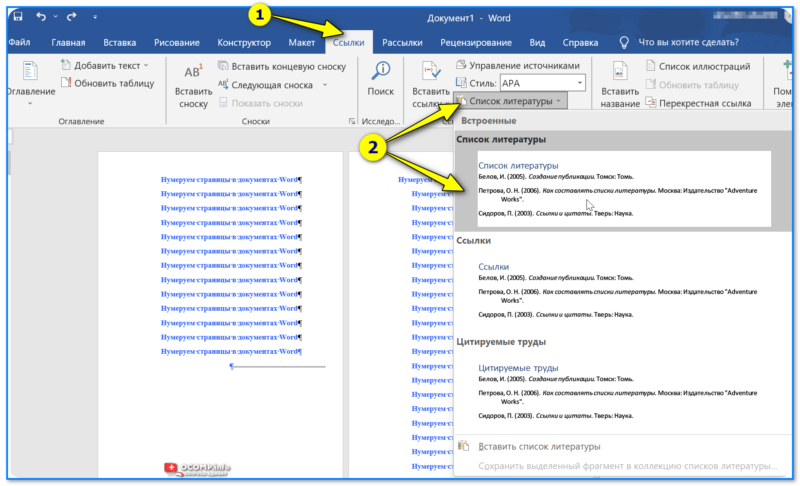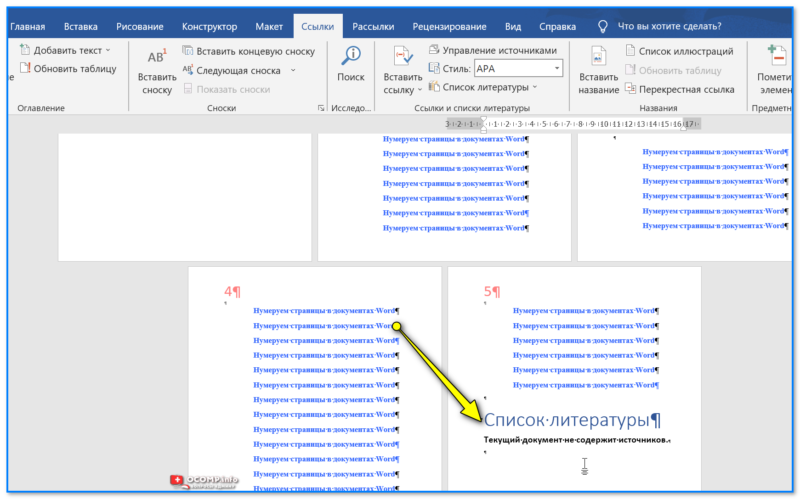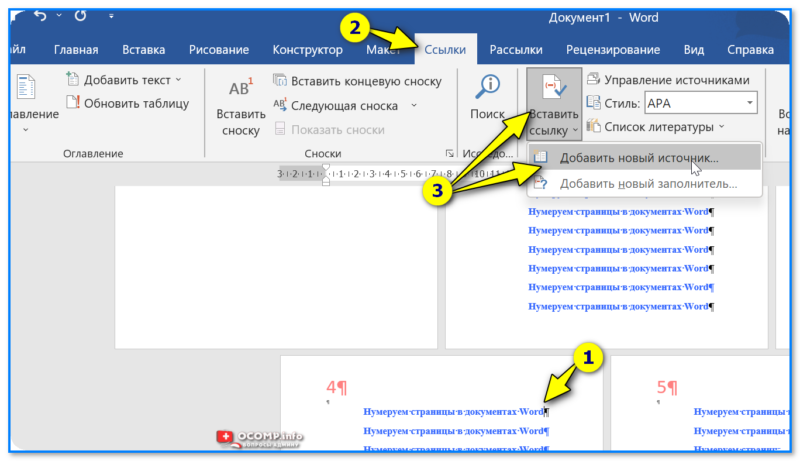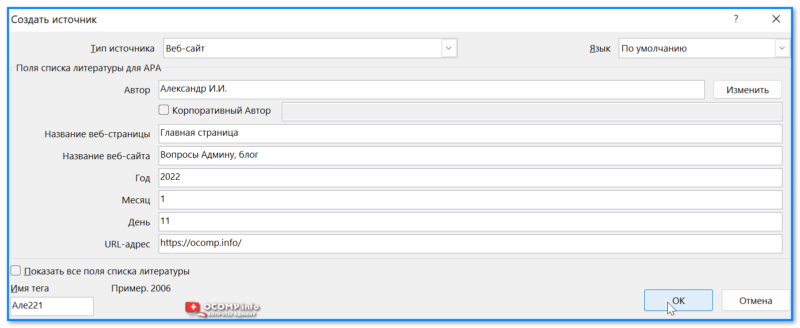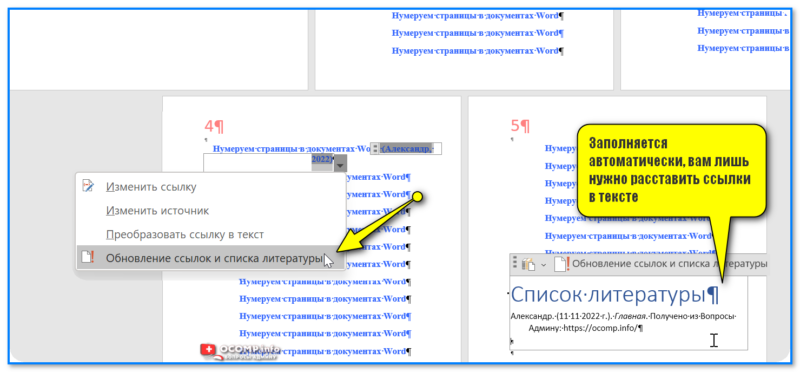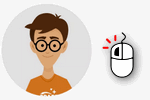Компьютер/ноутбук не видит второй монитор или ТВ (телевизор): на нем нет изображения...
Компьютер/ноутбук не видит второй монитор или ТВ (телевизор): на нем нет изображения...Доброго времени!
Обычно при оформлении рефератов, курсовых, и пр. документов необходим список литературы (спец. лист в конце документа, где приведены ссылки на все источники, которыми вы пользовались в процессе написания работы).
Так вот, я заметил, что большинство начинающих пользователей делают список литературы ручным способом (т.е. сами ставят сноски, потом переходят к нижней части документа и вписывают источник).
Можно, конечно, и так, но это долго... Тем паче, что в Word есть специальный авто-инструмент, который серьезно облегчает жизнь и ускоряет процесс работы с документом. Вот о нем и скажем пару слов сегодня... 👌
*
Автоматическое создание списка лит-ры
С места в карьер. Возьмем какой-нибудь рядовой документ и попробуем создать автоматический (и удобный) список литературы.
Для этого:
- поставьте курсор в нужное место документа (например, на последнюю страницу);
- после нужно открыть раздел "Ссылки";
- далее кликнуть по меню "Список литературы";
- затем, собственно, вставить "Список литературы" (см. скрин ниже). 👇
Список литературы, однако, пока будет пустой, так мы не делали никаких ссылок на него.
Чтобы добавить ссылку (т.е. какой-нибудь источник в список литературы), нужно:
- поставить курсор в то место, где будет ссылка на список литературы;
- открыть раздел "Ссылки";
- нажать "Вставить ссылку";
- далее выбрать "Добавить новый источник". Затем вас попросят указать автора книги, источник, адрес веб-сайта и пр. В общем-то, заполняйте согласно требованиям.
Кстати, если в списке литературы по умолчанию не появится ваша добавленная ссылка — нажмите кнопку "Обновить список литературы". Далее он автоматически будет обновлен, и в нем появятся все добавленные ссылки согласно последним требованиям...
В общем, очень удобный и быстрый инструмент, рекомендую!
*
Иные рекомендации и советы - приветствуются в комментариях ниже.
Успехов!
👋
Другие записи: